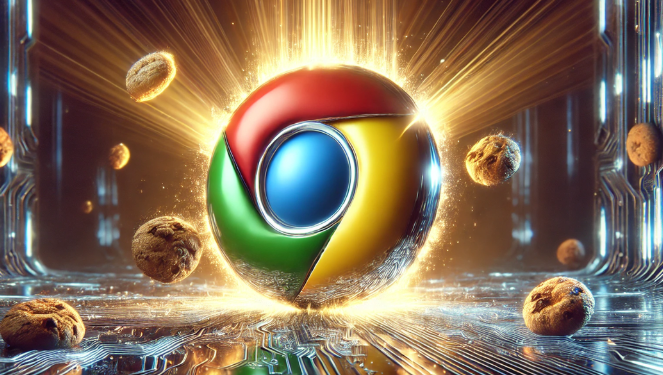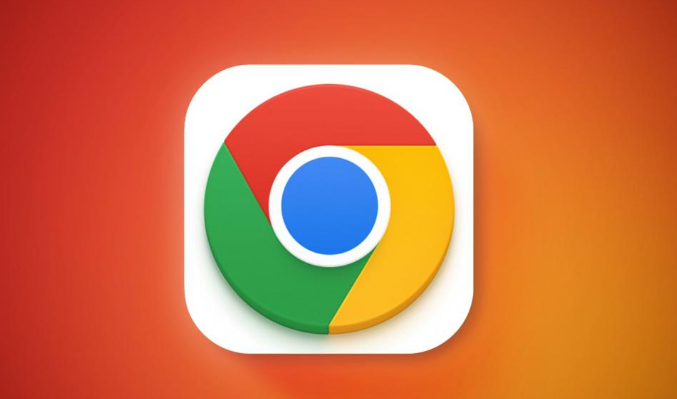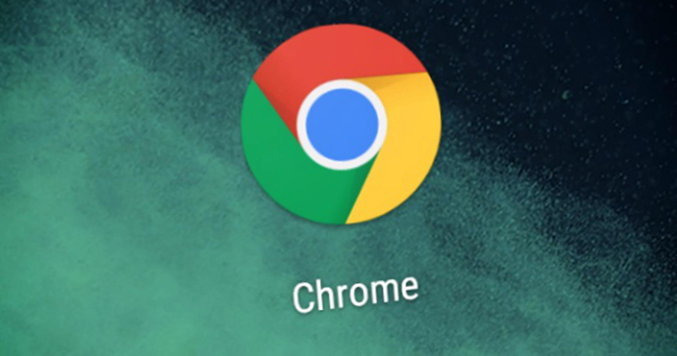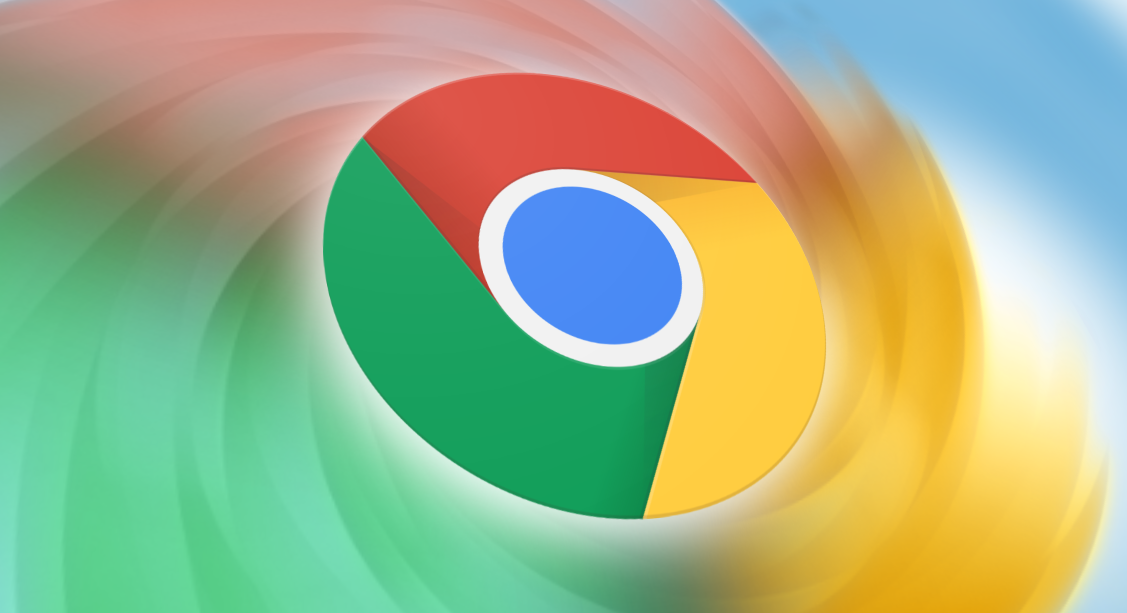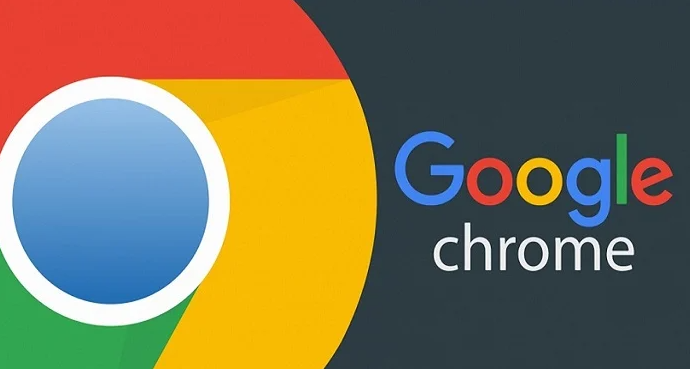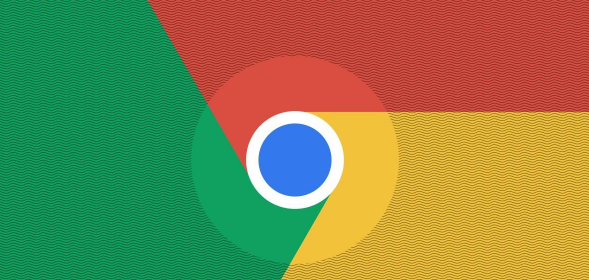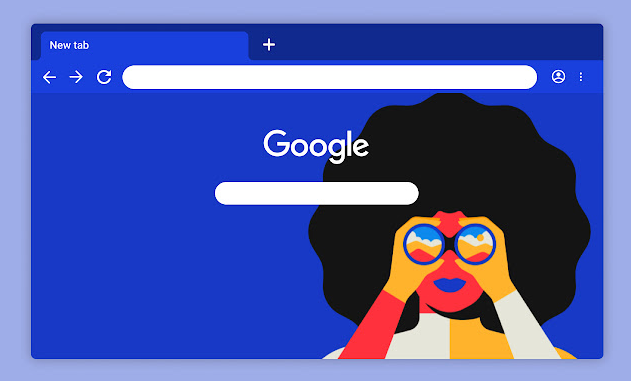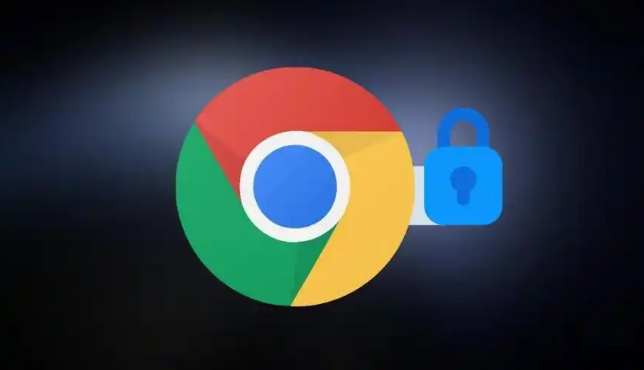教程详情

1. 谷歌浏览器下载:打开浏览器,在地址栏输入https://www.google.com/chrome,进入谷歌浏览器官方网站。在页面上找到“下载Chrome”按钮并点击,根据你的操作系统(如Windows、Mac、Linux等)自动选择对应的版本进行下载。如果遇到地区限制无法直接下载,可以尝试使用VPN或寻找其他可靠的下载渠道,但要注意安全风险。下载完成后,找到下载的安装文件,双击运行它。按照安装向导的提示,依次点击“下一步”“接受”等按钮,完成谷歌浏览器的安装过程。安装完成后,桌面上会出现谷歌浏览器的快捷方式,双击即可打开浏览器。
2. 浏览器扩展插件安装方法
- 在线安装:打开谷歌浏览器,点击右上角的三个点图标,选择“更多工具”,然后点击“扩展程序”。或者在地址栏输入chrome://extensions,按回车键快速进入扩展程序页面。在扩展程序页面中,你可以直接在Chrome网上应用店中搜索想要的插件,也可以访问其他可信赖的插件下载网站。找到想要安装的插件后,点击“添加至Chrome”按钮,或者对于crx文件,将文件下载到本地后,再拖放到扩展程序页面中进行安装。安装过程中,浏览器可能会提示你确认安装权限,仔细阅读权限说明后,点击“添加扩展程序”按钮完成安装。
- 离线安装:首先从可信赖的插件下载网站(如部分国内版的Google网上应用店替代网站)下载插件的crx文件到本地。在谷歌浏览器中,进入扩展程序页面(方法同上)。在扩展程序页面右上角,打开“开发者模式”。将下载到本地的插件crx文件直接拖放到扩展程序页面中,松开鼠标后,浏览器会提示你确认安装,点击“添加扩展程序”按钮即可完成离线安装。
综上所述,通过以上步骤和方法,您可以顺利完成Google Chrome浏览器的下载与安装,并掌握浏览器扩展插件的安装技巧。